Cara mencadangkan profil browser Brave

Panduan lengkap untuk mencadangkan dan memulihkan profil pengguna di browser Brave dengan langkah-langkah yang jelas dan aman.
Dukungan pengontrol untuk game Linux sangat baik, berkat Steam dan kernel Linux. Namun, tidak semua video game yang tersedia di platform Linux membawa dukungan pengontrol. Beberapa game memerlukan keyboard dan mouse, dan itu mengecewakan jika Anda lebih suka gamepad.

Memperkenalkan AntiMicroX, program sederhana yang memungkinkan Anda untuk mengikat kontrol keyboard/mouse ke tombol gamepad. Berikut cara menggunakannya.
Menginstal AntiMicroX di Linux
Ada beberapa cara untuk menginstal aplikasi AntiMicroX di Linux. Saat ini, aplikasi didukung di Ubuntu dan Debian melalui paket DEB yang dapat diunduh , Arch Linux melalui AUR, dan Flatpak dan AppImage. Di bagian panduan ini, kami akan fokus pada semua metode instalasi.
Untuk memulai instalasi AntiMicroX di PC Linux Anda, buka jendela terminal. Setelah jendela terminal terbuka di PC Linux Anda dan siap digunakan, ikuti petunjuk penginstalan baris perintah yang diuraikan di bawah ini yang sesuai dengan distribusi Linux yang Anda gunakan saat ini.
Ubuntu
Di Ubuntu, aplikasi AntiMicroX dapat diinstal melalui paket DEB yang dapat diunduh. Untuk mendapatkan DEB terbaru, buka jendela terminal dan gunakan perintah pengunduh wget berikut di bawah ini.
wget https://github.com/AntiMicroX/antimicrox/releases/download/3.1.3/antimicrox-3.1.3-amd64.deb -O ~/Downloads/antimicrox-3.1.3-amd64.deb
Setelah proses pengunduhan selesai, gunakan perintah CD untuk memindahkan sesi terminal ke direktori "Unduhan", tempat paket DEB disimpan.
cd ~/Downloads
Terakhir, instal AntiMicroX di PC Linux Ubuntu Anda menggunakan perintah Apt di bawah ini.
sudo apt install ./antimicrox-3.1.3-amd64.deb
Debian
Karena ada paket DEB yang tersedia, AntiMicroX akan bekerja di Debian. Untuk menyiapkan aplikasi, Anda harus mengunduh versi terbaru dari paket menggunakan perintah wget .
wget https://github.com/AntiMicroX/antimicrox/releases/download/3.1.3/antimicrox-3.1.3-amd64.deb -O ~/Downloads/antimicrox-3.1.3-amd64.deb
Pengunduhan akan memakan waktu beberapa detik untuk selesai. Ketika ya, gunakan perintah CD untuk memindahkan sesi terminal Anda ke direktori "Unduhan" untuk memulai instalasi.
cd ~/Downloads
Setelah berada di dalam direktori "Unduhan", penginstalan dapat dimulai. Menggunakan dpkg , dapatkan versi terbaru AntiMicroX yang berfungsi di Debian.
sudo dpkg -i antimicrox-3.1.3-amd64.deb
Selama penginstalan paket AntiMicroX DEB, beberapa kesalahan mungkin terjadi. Untuk memperbaikinya, jalankan perintah di bawah ini.
sudo apt-get install -f
Arch Linux
AntiMicroX tersedia di Arch Linux melalui AUR. Untuk memulai penginstalan aplikasi di sistem Anda, buat bantuan Trizen AUR berfungsi. Trizen membuat pembuatan aplikasi AUR jauh lebih nyaman.
sudo pacman -S git base-devel git clone https://aur.archlinux.org/trizen.git cd trizen makepkg -sri
Dengan bantuan Trizen AUR yang ditangani, AntiMicroX siap diinstal pada PC Linux Anda. Menggunakan perintah trizen -S di bawah ini, buat aplikasi berfungsi.
trizen -S antimikrox
pak datar
AntiMicroX ada di app store Flathub sebagai Flatpak. Untuk membuatnya berfungsi, mulailah dengan mengaktifkan runtime Flatpak. Untuk mengatur runtime, ikuti panduan ini pada subjek .
Setelah mengatur runtime Flatpak di sistem Anda, Anda akan dapat menginstal AntiMicroX di PC Linux Anda dengan dua perintah di bawah ini.
flatpak remote-add --if-not-exists flathub https://flathub.org/repo/flathub.flatpakrepo flatpak install flathub io.github.antimicrox.antimicrox
Gambar Aplikasi
AntiMicroX tersedia sebagai AppImage. Untuk membuatnya berfungsi, buat folder "AppImages" baru, unduh dengan wget , dan mulai dengan perintah eksekusi.
mkdir -p ~/AppImages/ cd ~/AppImages/ wget https://github.com/AntiMicroX/antimicrox/releases/download/3.1.3/AntiMicroX-x86_64.AppImage chmod +x AntiMicroX-x86_64.AppImage ./AntiMicroX- x86_64.AppImage
Ikat kontrol keyboard ke pengontrol dengan AntiMicroX
Untuk menggunakan AntiMicroX untuk mengikat kontrol, ikuti petunjuk langkah demi langkah di bawah ini.
Langkah 1: Buka AntiMicroX di PC Linux Anda dengan mencarinya di menu aplikasi. Setelah aplikasi terbuka, colokkan pengontrol game Anda dan izinkan aplikasi untuk mendeteksinya.
Langkah 2: Ketika AntiMicroX mendeteksi pengontrol Anda, Anda akan melihat setiap tombol pada pengontrol game yang terdeteksi ditampilkan. Tombol-tombol ini mengatakan, “[NO KEY]” untuk menunjukkan bahwa belum ada tombol yang ditetapkan.
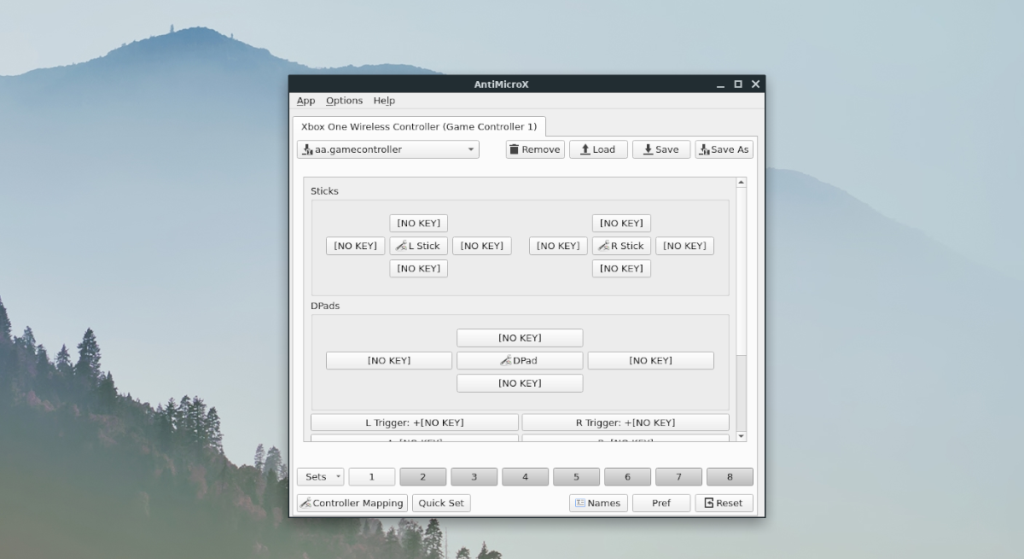
Untuk menetapkan kunci, lihat daftar tombol yang dapat dipetakan di AntiMicroX, dan klik salah satunya. Setelah Anda mengklik tombol yang belum dipetakan, diagram keyboard akan muncul.
Pilih salah satu tombol pada keyboard untuk memetakannya ke tombol. Atau, jika Anda ingin memetakan gerakan/tombol mouse ke pengontrol, pilih tab “Mouse”, dan pilih salah satu opsi tersebut.
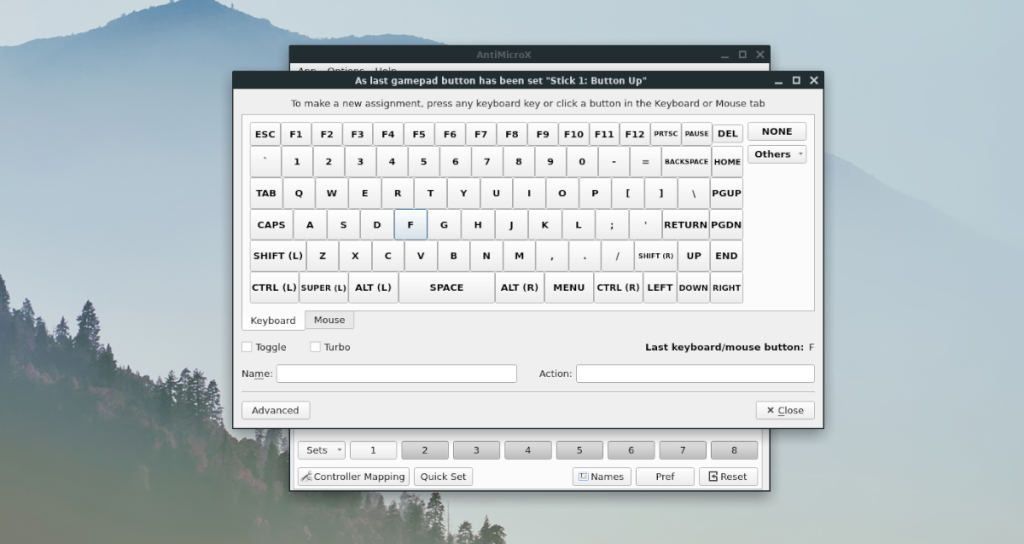
Langkah 3: Setelah semua kunci terikat di AntiMicroX, temukan tombol "Simpan Sebagai", dan pilih. Memilih tombol ini akan memungkinkan Anda untuk menyimpan konfigurasi Anda ke file yang dapat diakses nanti.

Dengan semua tombol terikat, Anda dapat memainkan permainan video keyboard/mouse di Linux dengan kenyamanan pengontrol. Menikmati!
Panduan lengkap untuk mencadangkan dan memulihkan profil pengguna di browser Brave dengan langkah-langkah yang jelas dan aman.
Pelajari cara menginstal Linux Lite, sistem operasi berbasis Ubuntu yang ringan dengan antarmuka XFCE4.
Jika Anda menggunakan banyak PPA di PC Ubuntu dan baru saja meningkatkan ke Ubuntu 20.04, Anda mungkin memperhatikan bahwa beberapa PPA Anda tidak berfungsi, karena
Baru mengenal Linux dan ingin menambahkan musik Anda ke Rhythmbox tetapi tidak yakin bagaimana melakukannya? Kami dapat membantu! Ikuti panduan ini saat kami membahas cara mengatur
Apakah Anda perlu mengakses PC atau Server Ubuntu jarak jauh dari PC Microsoft Windows Anda? Tidak yakin tentang bagaimana melakukannya? Ikuti bersama dengan panduan ini saat kami tunjukkan kepada Anda
Apakah Anda menggunakan browser web Vivaldi sebagai driver harian Anda di Linux? Apakah Anda mencoba mencari cara untuk mencadangkan pengaturan browser Anda untuk penyimpanan yang aman? Kami
Cara Mengunduh Podcast Dari Terminal Linux Dengan Podfox
Cara Menemukan File Duplikat Dan Membersihkannya Di Linux Dengan FSlint
Apakah Anda membutuhkan klien podcast yang bagus dan elegan untuk desktop Linux Anda? Jika demikian, Anda perlu mencoba CPod. Ini adalah aplikasi kecil yang ramah yang membuat mendengarkan
TuxGuitar adalah alat pembuat musik open-source. Dengan itu, pengguna dapat membuat dan mengedit tabulasi gitar mereka sendiri. Dalam panduan ini, kita akan membahas bagaimana caranya








